如果您是狂热的亚马逊购物者 ,那么您可能需要查看您的订单和以前的亚马逊购买记录 。您可能拥有公司付费购买的产品或与室友分享的产品。
无论如何,您都可以轻松下载您的亚马逊订单历史记录。除了订单之外,您还可以查看商品、退款和退货。另外,您可以选择日期或查看一些快速报告。
访问您的亚马逊购买历史记录
目前,下载购买历史记录的功能仅在亚马逊网站上的帐户设置中可用,移动应用程序中不可用。因此,访问 亚马逊网站 并登录 你的 亚马逊 帐户 。
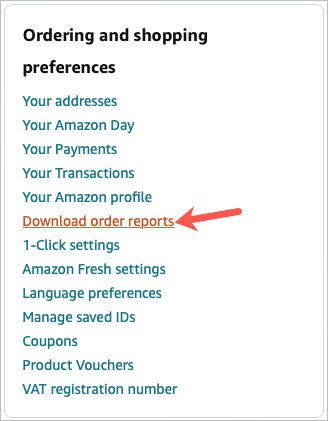
如果您计划经常访问此地点以定期获取报告,您可能需要将报告页面添加为书签 。
使用快速设置选项
在页面顶部的“请求订单历史记录报告”中,您将看到一个包含快速设置选项的框。
这些报告为您提供上个月、过去 30 天、去年和今年迄今为止的项目的快速快照。请注意,带星号的报告可能需要更长的时间来处理。
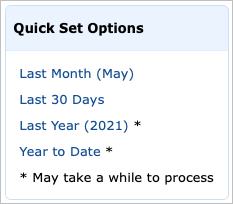
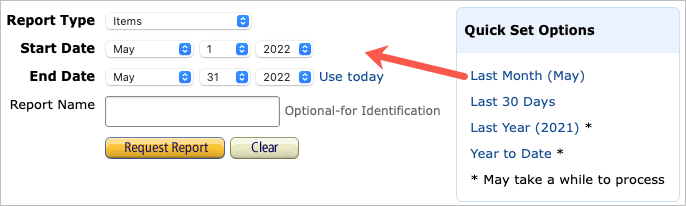
创建订单历史记录报告
要查看特定日期范围内的商品、订单、退货或退款,您可以设置自定义报告。
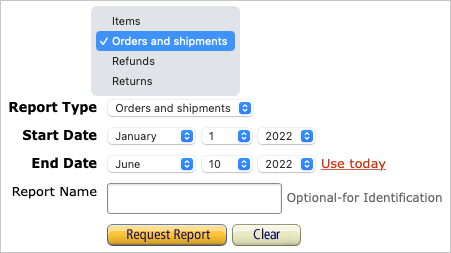
您将看到一条简短消息,表明您的报告已被请求且正在处理中。您还可以在页面底部的“请求状态”部分和“您的报告”中查看报告的实时状态。
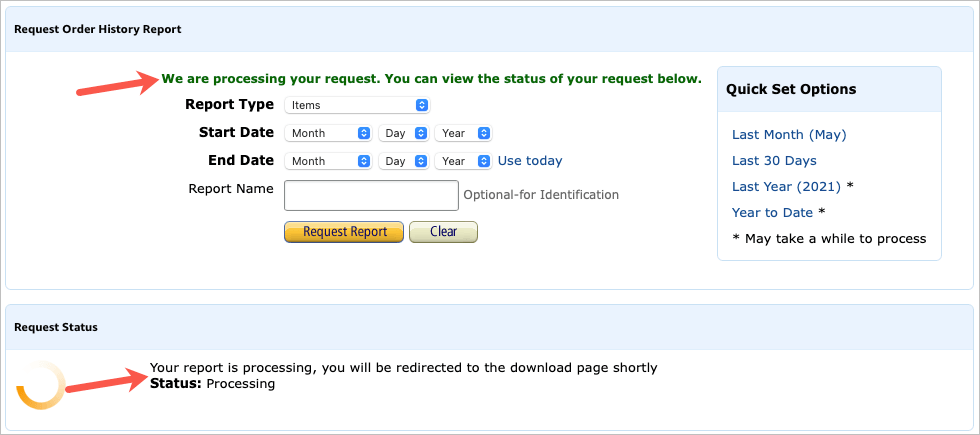
当您的报告准备好后,您将收到一封电子邮件到与您的亚马逊账户关联的地址。因此,如果您想处理其他事务而不是等待报告,只需检查您的电子邮件中是否有通知即可。
下载您的亚马逊订单历史记录
报告准备好后您收到的电子邮件包含一个用于立即下载报告的链接和另一个用于查看所有报告的链接。
如果您使用电子邮件中的下载链接,则会打开您的浏览器并将报告放置在 您的默认下载文件夹 中。
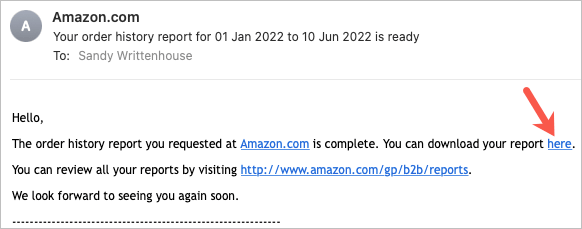
如果您访问 Amazon.com 查看报告,请选择报告右侧的下载按钮。然后,前往“下载”文件夹将其打开。
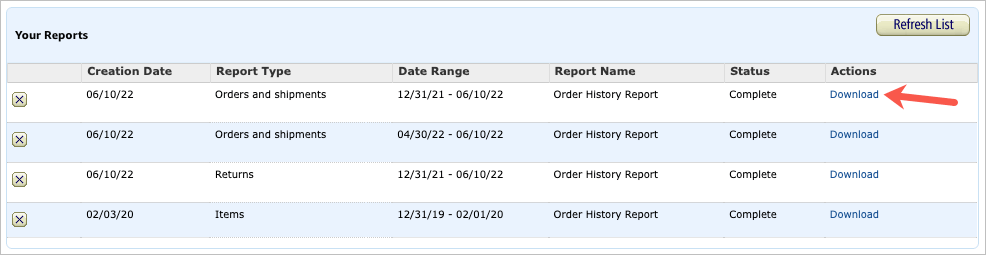
查看您的亚马逊订单历史记录报告
默认情况下,报告为 CSV 文件格式 。为了获得最佳视图,请使用 Microsoft Excel、Apple Numbers 或计算机上的其他电子表格应用程序打开它。
根据您选择的报告类型,您将在文件中看到不同的信息。报告中的基本详细信息可以包括订单 ID、订单日期、发货日期、商品标题、产品类别、ASIN/ISBN、卖家、送货名称和地址以及数量。
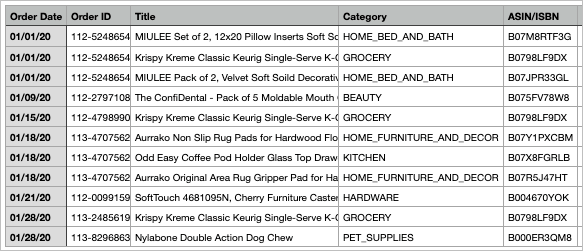
除了上述详细信息之外,您还将看到每种报告类型的以下信息:
如果您打算稍后进一步查看、共享或通过电子邮件发送报告,请务必保存报告。或者,您可以返回亚马逊报告页面 并重新下载文件。
有关更多信息,请查看如何隐藏亚马逊订单或购买 或做什么如果您没有收到预期订单 。
.